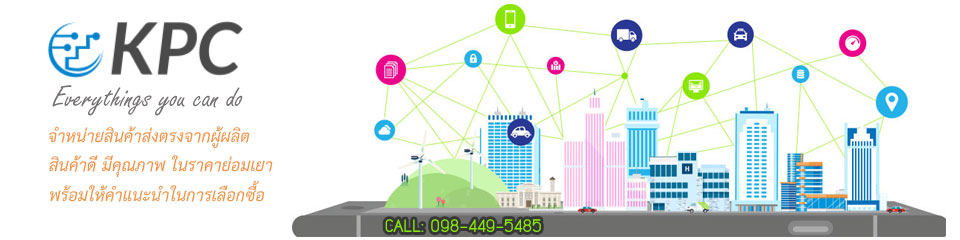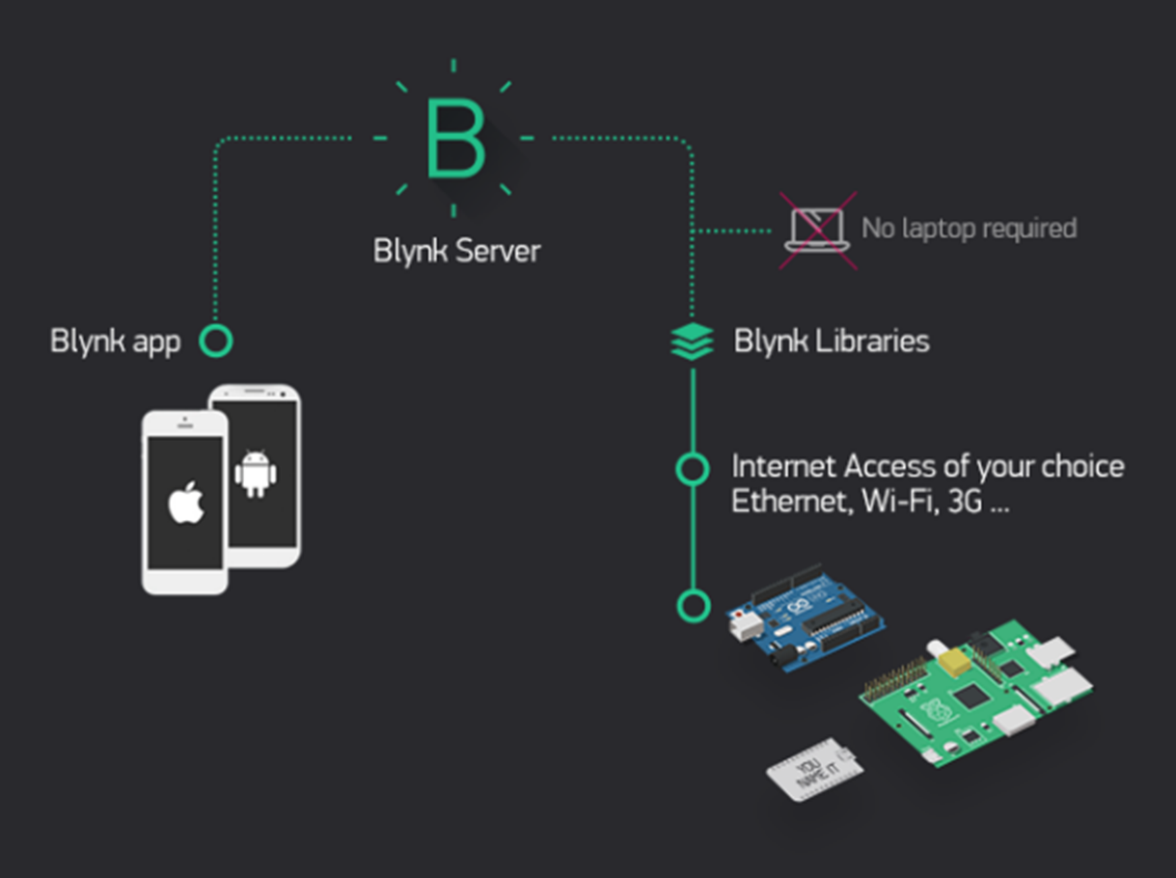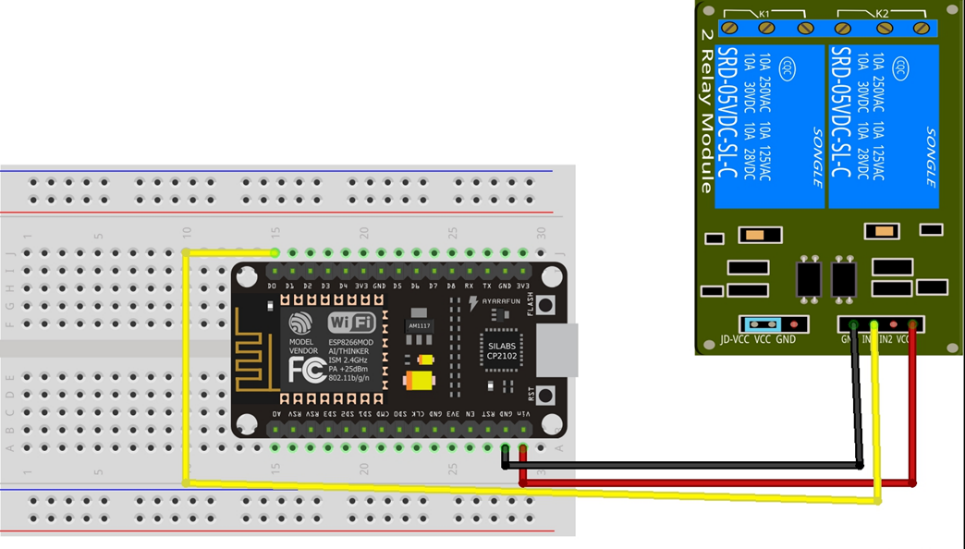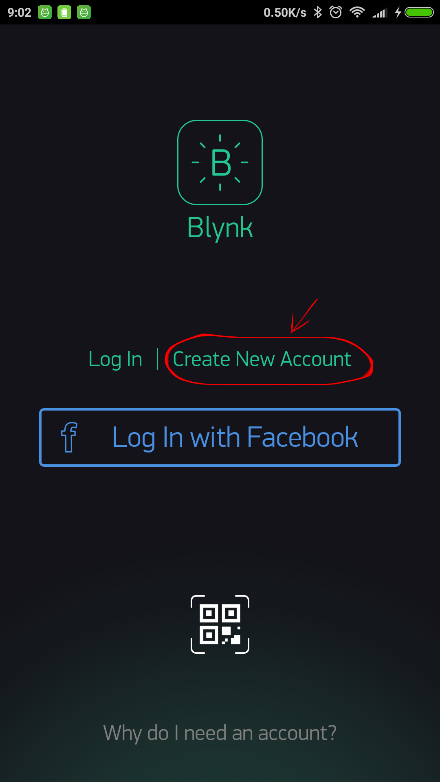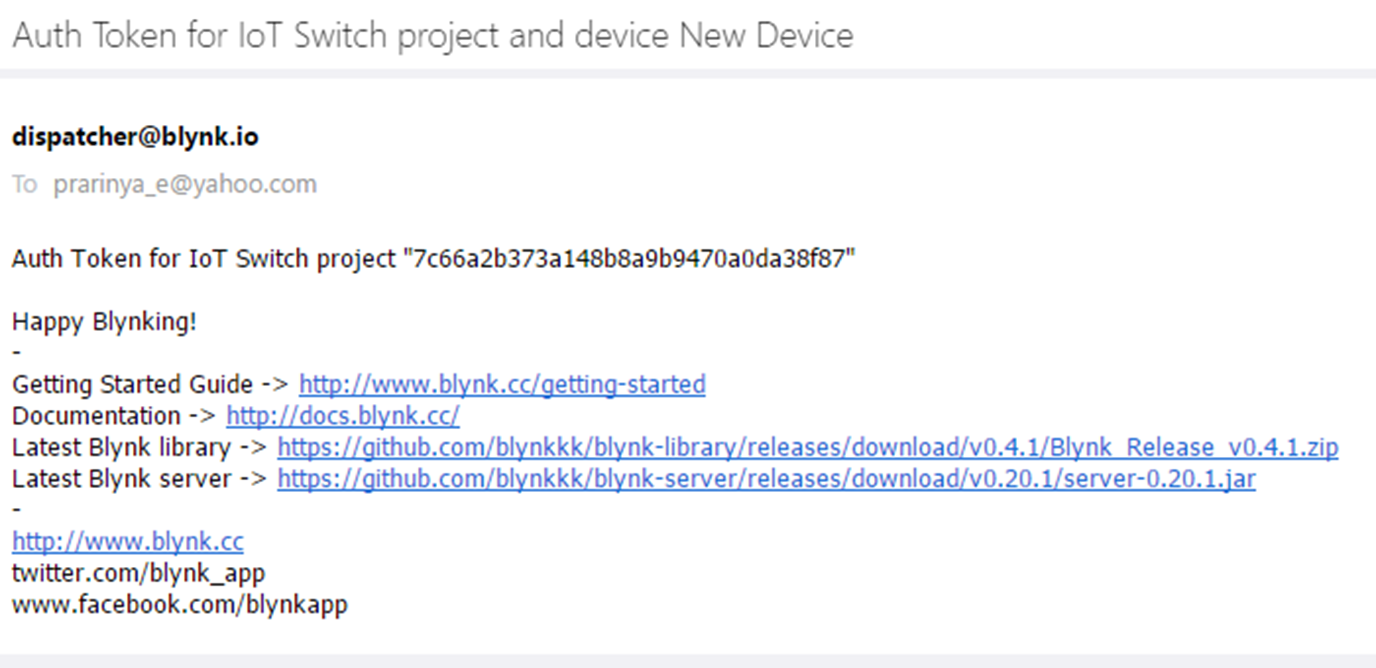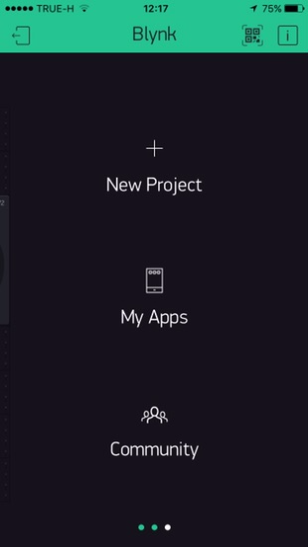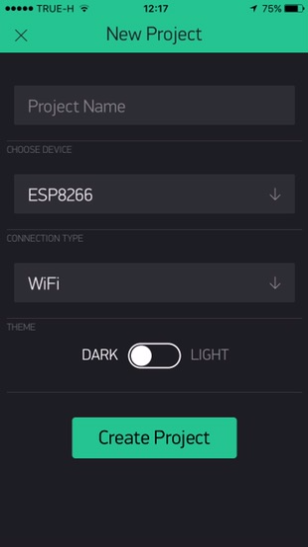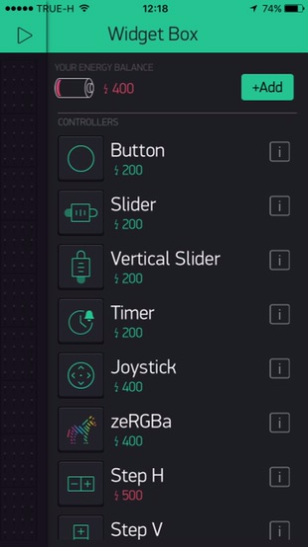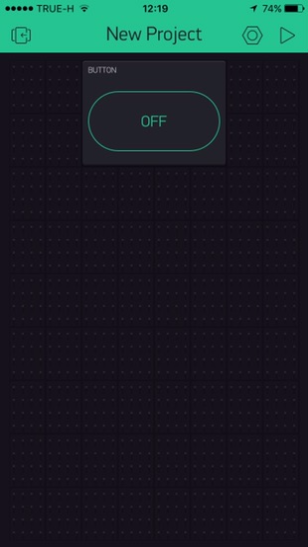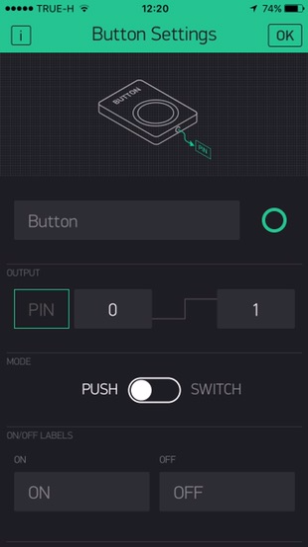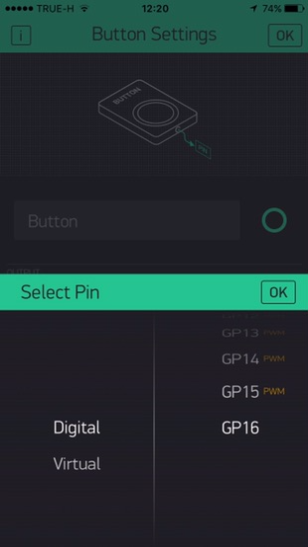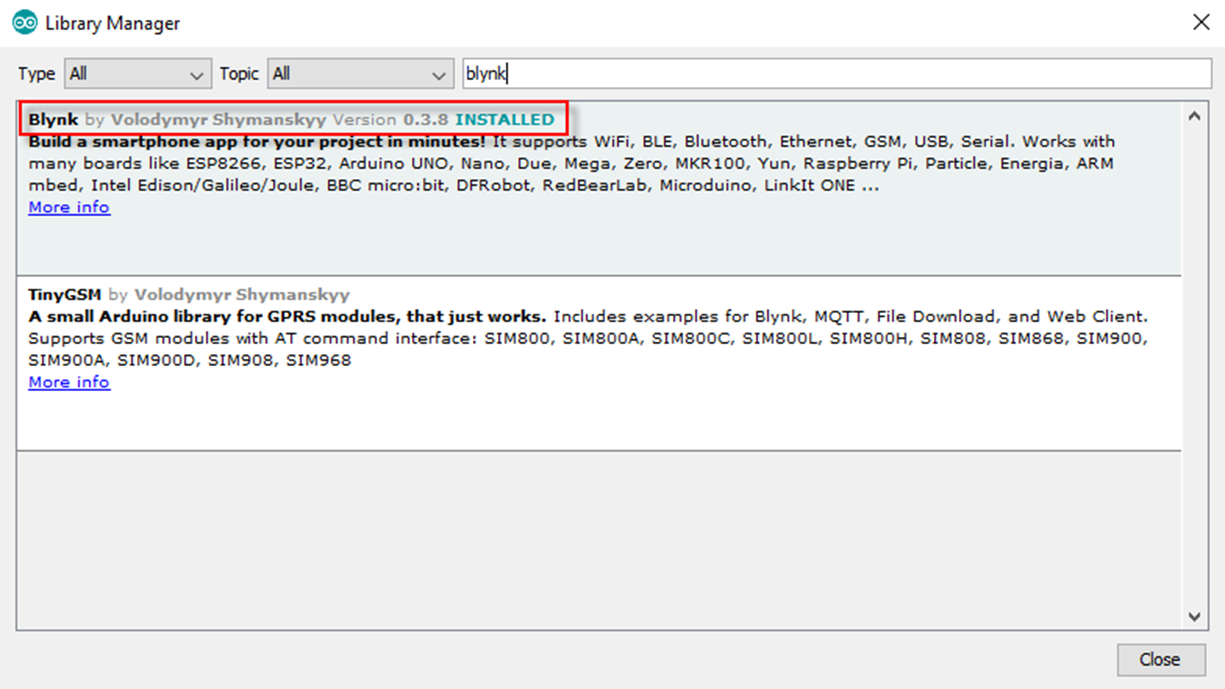การทดลองเรื่อง การควบคุมอุปกรณ์ IoT ด้วยแอปพลิเคชั่นบนสมาร์ทโฟน
วัตถุประสงค์
1.เพื่อศึกษาหลักการทำงานของการควบคุมอุปรณ์ IoT ผ่านทางเครือข่ายอินเตอร์เน็ต ด้วยแอปพลิเคชั่นบนสมาร์ทโฟน
2.เพื่อทดลองการเขียนโปรแกรมควบคุมอุปรณ์ IoT ผ่านทางเครือข่ายอินเตอร์เน็ต ด้วยแอปพลิเคชั่นบนสมาร์ทโฟน
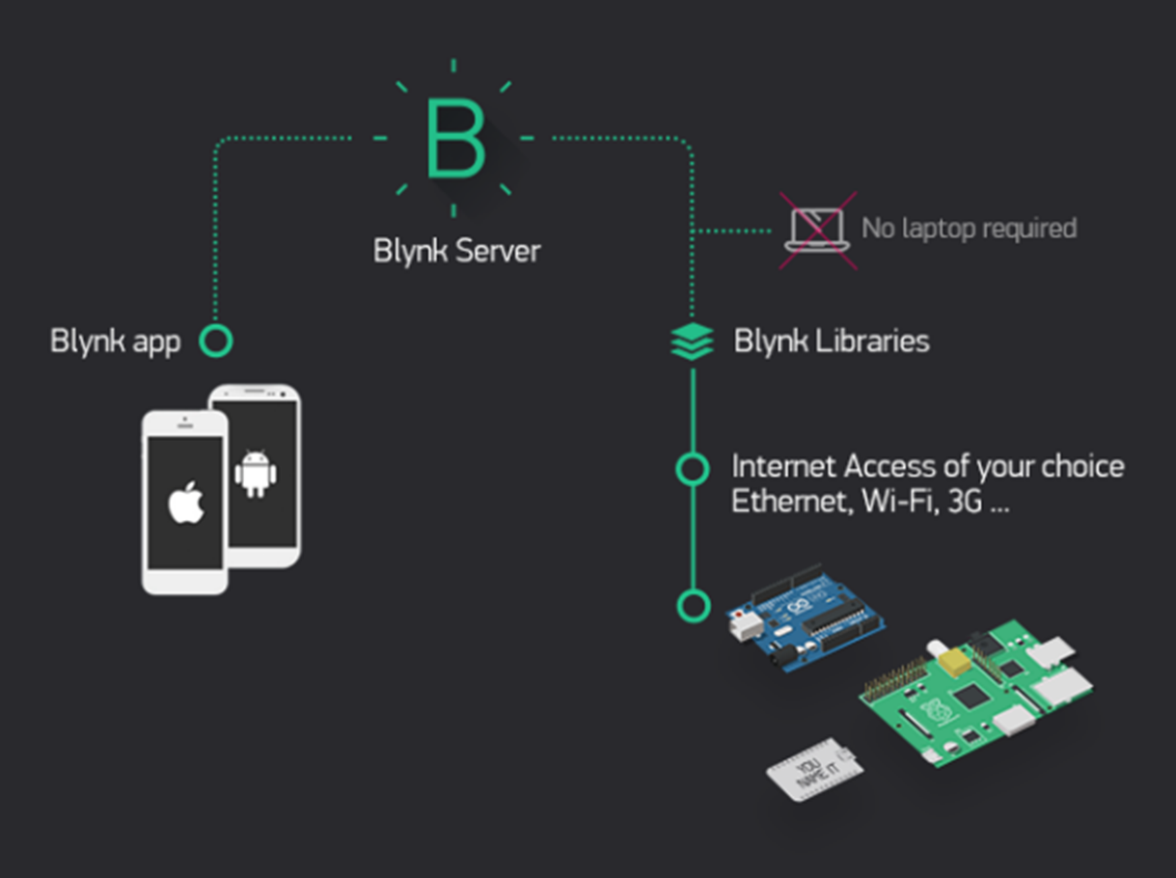
อุปกรณ์ที่ใช้ในการทดลอง
|
ลำดับ
|
รายการ
|
จำนวน
|
หน่วย
|
ภาพประกอบ
|
|
1
|
บอร์ดพัฒนาสำเร็จรูปการควบคุมผ่านอินเตอร์เน็ตด้วยชิปเซ็ต ESP8266
|
1
|
ชุด
|

|
|
2
|
สายไฟสำหรับต่อวงจรแบบปลายตัวเมีย-ตัวผู้
|
3
|
เส้น
|

|
|
3
|
โมดูลรีเลย์ 5V 2 ช่อง ทนกระแสและแรงดันเอาท์พุตสูงสุด 10A 250V
|
1
|
ชุด
|
 |
|
4
|
สายเชื่อมต่อบอร์ดพัฒนากับพอร์ต Micro USB เพื่อการโปรแกรม
|
1
|
เส้น
|

|
|
5
|
เบรดบอร์ดสำหรับต่อวงจรขนาด 400 จุด
|
1
|
ชุด
|

|
ขั้นตอนการทดลอง
ต่อวงจรสำหรับการทดลองดังรูป
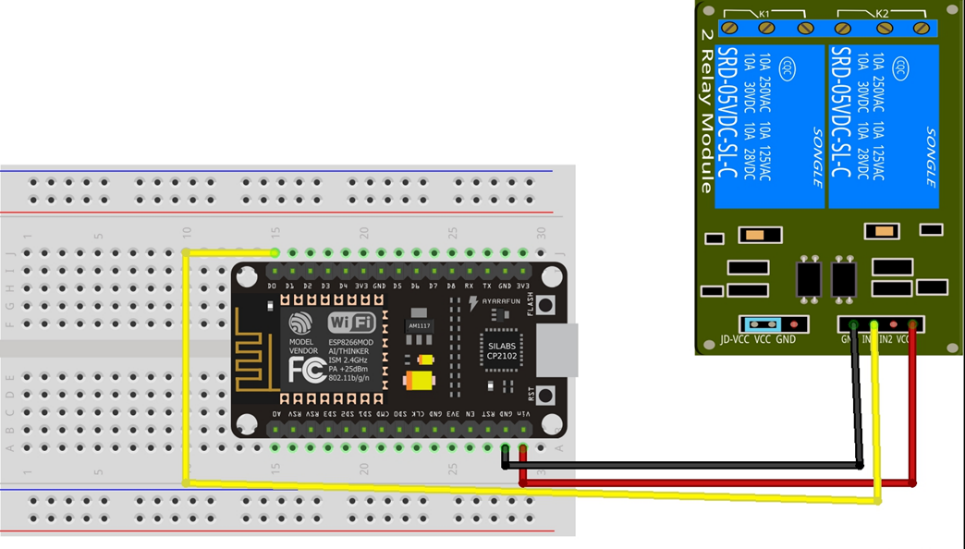 ภาพรวมหลักการทำงานของการควบคุมอุปกรณ์ IoT ผ่านอินเตอร์เน็ต ด้วยแอปพลิเคชั่นบนสมาร์ทโฟน โดยทดลองใช้ Server ของ Blynk
ภาพรวมหลักการทำงานของการควบคุมอุปกรณ์ IoT ผ่านอินเตอร์เน็ต ด้วยแอปพลิเคชั่นบนสมาร์ทโฟน โดยทดลองใช้ Server ของ Blynk
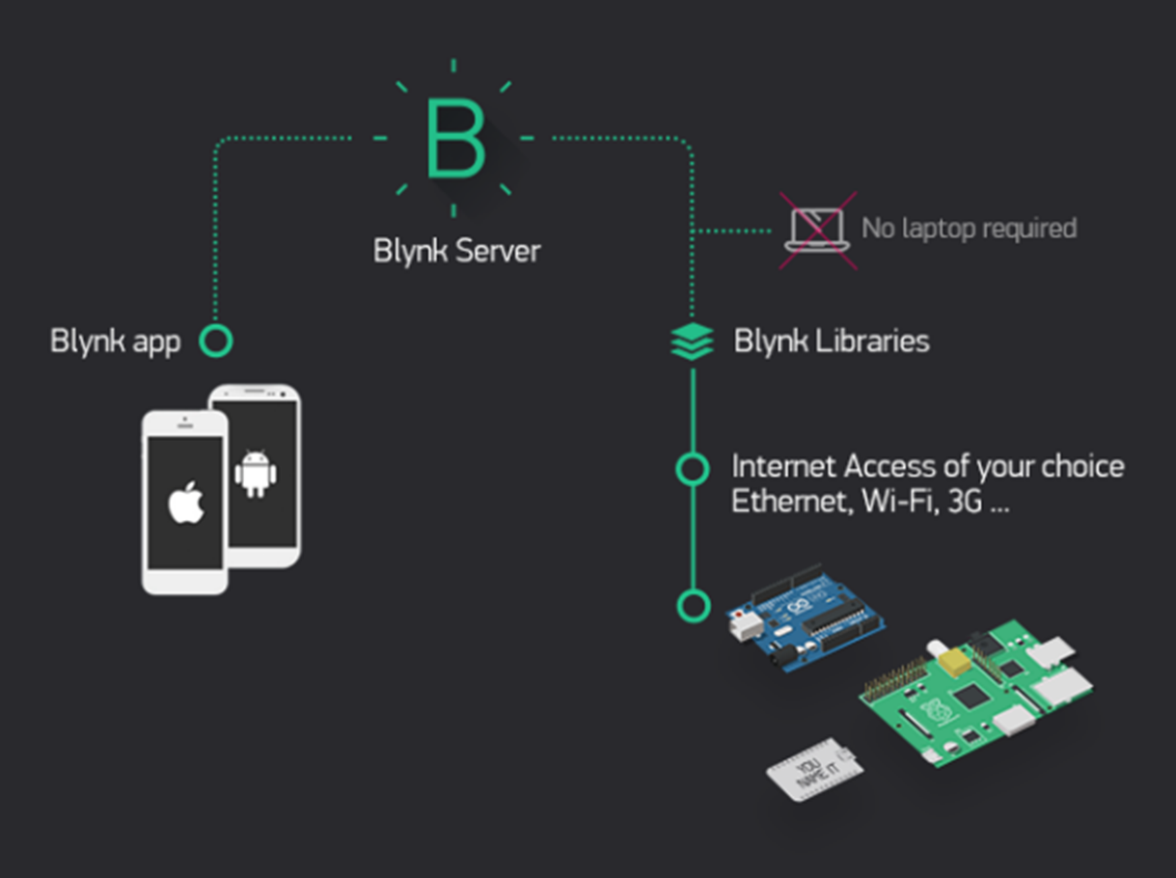
หากเราจะทำการควบคุมอุปกรณ์ IoT ผ่าน Server ของ Blynk ได้เราจำเป็นต้องมีบัญชีผู้ใช้งานเสียก่อน โดยท่านต้องไปโหลด Application จาก Google Play หากใช้ระบบปฏิบัติการ Android หรือที่ App Store หากใช้ระบบปฏิบัติการ iOS หลังจาก Download และติดตั้งเรียบร้อยแล้ว ให้เรียก Blynk ขึ้นมา โดยให้ทำการสร้างบัญชีผู้ใช้ใหม่ด้วยการกดที่ Create New Account
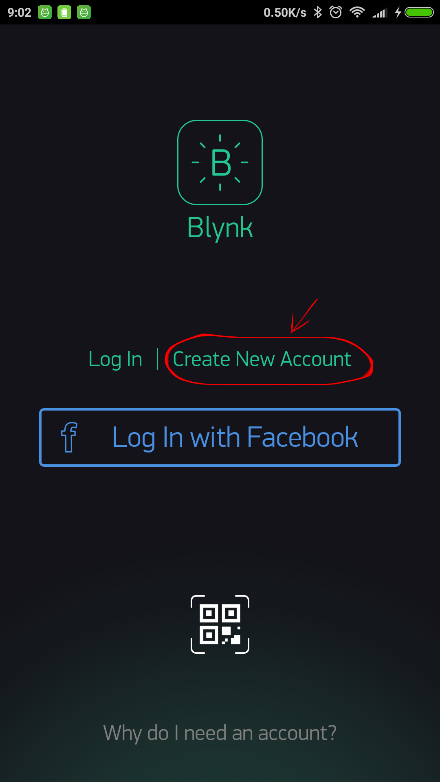
หลังจากที่ท่านกด Create New Account แล้วระบบจะให้ท่านกรอกอีเมล์ และรหัสผ่านที่จะใช้ในการเข้าใช้งานระบบของ Blynk Server ซึ่งหลังจากที่ท่านกรอกข้อมูลเรียบร้อยแล้ว ไม่นานจะมีเมล์ไปยังอีเมล์ที่ท่านลงทะเบียนไว้ โดยในเมล์นี้จะมีการแจ้งรหัสที่จะต้องนำไปฝังในตัวโปรแกรมเพื่อที่จะใช้ควบคุมอุปกรณ์ IoT ของแต่ละคน ซึ่งก็คือ Auth Token
ตัวอย่างอีเมล์ที่ท่านจะได้รับ จะเป็นดังรูปด้านล่างนี้
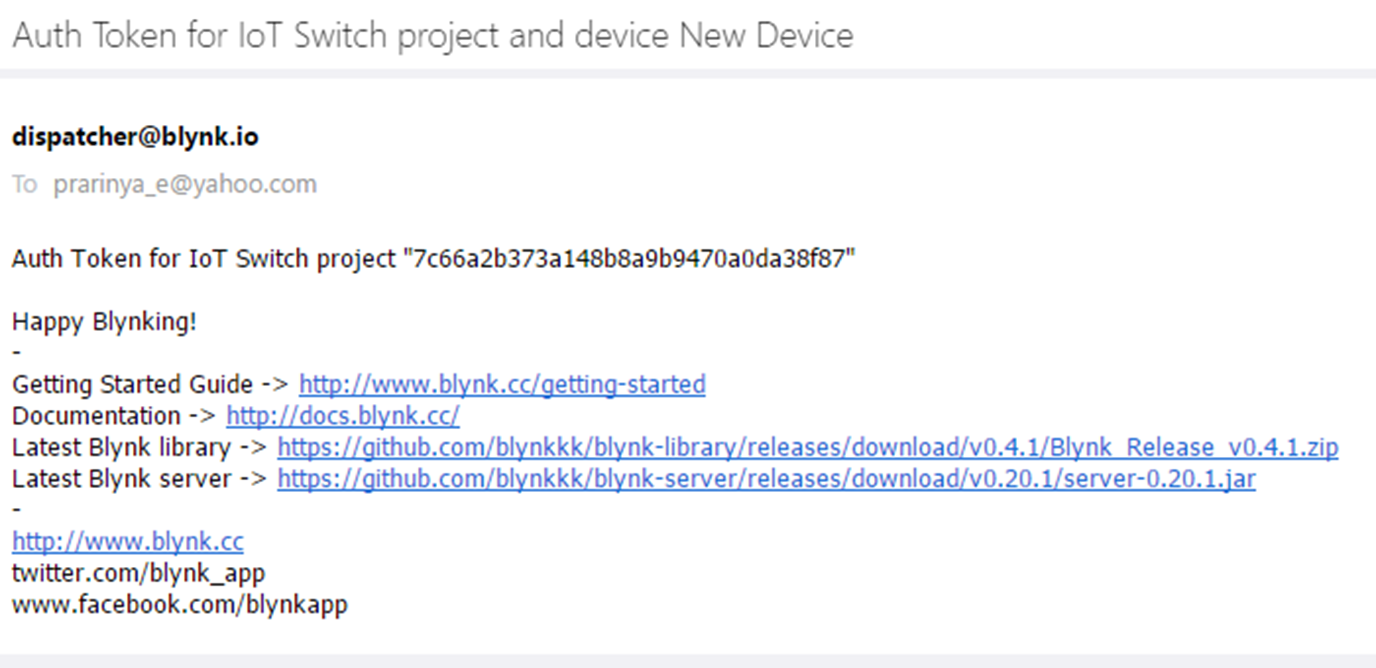
3.ให้ทำการพิมพ์หรือคัดลอก source code ข้างล่างนี้ไปวางไว้ใน Arduino IDE
|
#define BLYNK_PRINT Serial // Comment this out to disable prints and save space
#include
#include
// You should get Auth Token in the Blynk App.
// Go to the Project Settings (nut icon).
char auth[] = "YourAuthToken";
// Your WiFi credentials.
// Set password to "" for open networks.
char ssid[] = "yourSSID";
char pass[] = "yourPassword";
void setup()
{
Serial.begin(115200);
Blynk.begin(auth, ssid, pass);
// You can also specify server: //Blynk.begin(auth, ssid, pass, "blynk-cloud.com", 8442); //Blynk.begin(auth, ssid, pass, IPAddress(192,168,1,100), 8442);
}
void loop()
{
Blynk.run();
// You can inject your own code or combine it with other sketches. // Check other examples on how to communicate with Blynk. Remember // to avoid delay() function!
}
|
4.จากนั้นให้ทำการ verify และ upload source code ไปยังบอร์ดพัฒนา NodeMCU ESP-12E
ผลการทดลอง
หลังจากที่อัปโหลดโปรแกรมเสร็จแล้ว ให้เปิดหน้าต่าง Serial Monitor ดูว่าอุปกรณ์สามารถเชื่อมต่อกับ Blynk Server ได้หรือไม่ ถ้าเชื่อมต่อได้จะมีข้อความแจ้งออกมา เสร็จแล้วให้ไปที่ Application ที่เราได้สร้างไว้ให้ทำการกดปุ่ม Run (ที่เป็นลูกศรสามเหลี่ยมตรงมุมบนด้านขวา) แล้วทำการทดสอบการทำงานโดยการกดปุ่มดูว่าการกดปุ่มแต่ละครั้งจะเป็นการควบคุมการทำงานของรีเลย์ให้ทำงานตามต้องการ